OS/Mac OS: 39개의 글
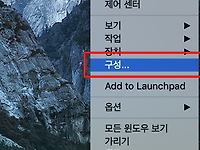 패러럴즈 윈도우 용량 확장하기
패러럴즈 윈도우 용량 확장하기
안녕하세요. 오늘은 패러럴즈로 설치된 윈도우 의 용량을 늘리는 방법에 대해서 알려드리겠습니다. Mac 에 패러럴즈로 윈도우를 설치하고 사용하다 보면... 파일과 프로그램 때문에 용량이 부족해질수가 있습니다. 그 때 아래 방법을 참고하셔서 Mac에서 남는 용량을 윈도우로 돌려서 사용하시면 됩니다. 그럼 시작하겠습니다. 1. 설치된 패러럴즈 가상윈도우(제 경우에는 Windows 7) 에서 마우스 우측버튼을 누르고 구성으로 들어가줍니다. 패러럴즈 데스크탑 아니고, 가상윈도우에서 마우스 오른쪽 입니다!!!! 2. 하드웨어 탭에 하드디스크로 들어가주세요. 편집이 비활성화 되어 있죠. 가상윈도우를 종료해주세요.(윈도우 7에서 시작버튼 - 시스템 종료로 완전히 꺼주셔야 합니다.) 3. 그리고 다시 보면 편집이 활성화..
 parallels 가상 디스크 용량 줄이기
parallels 가상 디스크 용량 줄이기
256기가 SSD가 장착된 맥북프로에서 어쩔수 없이 사용하는 윈도우 가상 머쉰에 이미지 크기가 60기가 넘어가면 너무 부담 스럽다. 얼마전 타임머신 복원에서 가상디스크 이미지가 사라지는 문제때문에 자세히 설정을 찾아 보니 타임머신에서 제외 되는 이유가 있었던 백업 설정 그리고 이 백업 설정에 덤으로 SmartGuard라는 설정 까지 선택해서 스냅샷 이미지가 생성 되어 있는 상태였다. 간단하게 위 화면에서 확보 버튼 눌러야 고작 몇 메가 바이트 정도 확보된다. 현재 화면은 70기가에 육박했던 이미지를 실제 사용 용량인 35기가로 줄인 화면이다. 스마트 가드에 설정을 제거 하고 스냅샷 이미지를 모두 제거 해야 위 화면에 압축 버튼이 가능 하다. 처음에는 압축 버튼을 눌러 봐야 용량 확보가 되지 않아 이유를 ..
Apple Silicon(M1, ARM Mac)이 탑재된 맥북은 SMC, NVRAM 리셋 방법이 없다고 알려져 있다. 애플 공식 문서도 Intel CPU가 들어간 Mac 에서만 가능한 방법이라고 상단에 공지되어있다. https://support.apple.com/ko-kr/HT201295 SMC는 배터리 및 충전 등의 전원, I/O포트 (USB 포트), Fan 기능, KeyBoard Backlit 등을 총괄하는데 M1시리즈 맥 관련된 글을 보면 USB포트 하나가 인식이 안된다는 글을 종종 볼 수 있다. SMC리셋을 하면 쉽게 해결되는 문제다. 나도 그런 경험이 있어서 SMC 리셋으로 해결을 했었고. 인텔맥은 공식 문서에서 하란대로 하면 된다. 그럼 M1, Apple Silicon 맥은 어떻게 해야하냐? ..
 Mac의 SMC를 재설정하는 방법
Mac의 SMC를 재설정하는 방법
Mac의 SMC를 재설정하는 방법 SMC(시스템 관리 컨트롤러)를 재설정하면 전원, 배터리, 팬 및 기타 기능과 관련된 특정 문제를 해결할 수 있습니다. *** 이 문서는 Intel 프로세서가 탑재된 Mac 컴퓨터에만 적용됩니다. T2 칩이 장착된 컴퓨터의 SMC 재설정하기 Mac에 Apple T2 보안 칩이 장착되어 있는 경우 다음 단계를 따릅니다. 도움이 필요한 경우 Apple 지원에 문의합니다. T2 칩이 장착된 노트북 컴퓨터 SMC를 재설정하기 전에 다음 단계를 수행합니다. Mac 시스템을 종료합니다. 전원 버튼을 10초간 길게 눌렀다가 놓습니다. 몇 초 동안 기다렸다가 전원 버튼을 눌러 Mac을 켭니다. 문제가 계속되는 경우 다음 단계에 따라 SMC를 재설정합니다. 몇 초 동안 기다렸다가 전원 ..
 [Mac] Mounty를 이용해서 NTFS 형식의 외장하드 읽고쓰기
[Mac] Mounty를 이용해서 NTFS 형식의 외장하드 읽고쓰기
외장하드가 읽기만 가능할때, 외장하드가 쓰기가 불가능? 삼성 외장하드 P3을 사용하고 있는데, macOS에서 read-only라는 ...? 폴더도 생성을 할 수 없었다 문제 해결을 위해서 별도의 추가 앱이 필요하다. (다른 사람들은 극단적으로 포매을 해야 한다고... 따라하지마셔요) Mounty는 윈도우에서 NTFS로 포맷된 외장하드를 읽기/쓰기를 지원 가능하도록 해준다. 다운로드 http://enjoygineering.com/mounty/# 다운을 받고 설치하면, 추후에 외장하드가 mount가 되면 읽으시겠냐고 물어보면 '응'이라고 눌러주면 끝 그리고 위쪽에 Mounty의 아이콘을 통해서 Finderd에서 오픈이 가능하다. 하지만 여기서 Finder에서가 아닌 다른곳에서 열기 위해서 경로를 찾으면 Mo..
 [Mac] Linux 디렉토리 색상 표시 안될때
[Mac] Linux 디렉토리 색상 표시 안될때
Mac terminal에서 디렉토리 색상이 표시되지 않을때 아래 파일에 다음과 같이 추가하면 끝 ~/.bash_profile export CLICOLOR=1 export LSCOLORS=ExFxCxDxBxegedabagacad 참고 https://apple.stackexchange.com/questions/33677/how-can-i-configure-mac-terminal-to-have-color-ls-output
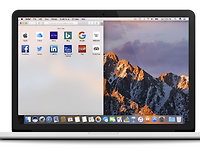 맥(Mac) 화면 분할 앱 추천
맥(Mac) 화면 분할 앱 추천
들어가며 우분투(ubuntu)에도 화면 분할이 기본으로 있는데, Mac에는 왜 없는거야? Mac App Store에서 마그넷이라는 화면 분할 앱이 있지만 유료인게 함정 spectacleapp은 opensoure로 github에 코드도 공개가 되어 있다. 다운로드 링크 https://www.spectacleapp.com/ github & keyboard-shortcuts https://github.com/eczarny/spectacle#keyboard-shortcuts
들어가며 mac에서scala를 설치하는 방법에 대해서 설명을 한다. scala는 java를 기반으로 해서 미리 java를 설치를 해야한다. dependency를 위해 build tool로 gradle을 설치했다. 설치를 완료한 후에는 환경변수를 설정해주면 끝 Java 설치하기 $ brew install cask install java Scala 설치하기 $ brew install scala Grade 설치하기 https://gradle.org/ 에서 다운로드가 가능하다. $ unzip grade-3.1-all.zip 환경변수 세팅하기 ~/.bash_profile에 아래와 같이 입력하자 export JAVA_HOME= export GRADLE_HOME=
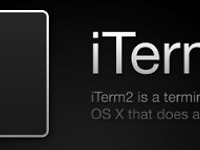 [Mac] iterm2 설명 및 단축키 정리
[Mac] iterm2 설명 및 단축키 정리
들어가며 맥OS에서는 기본 터미널을 사용을 해도 되지만, 창 분할, 멀티 탭 등, 기존 터미널보다 향상된 터미널을 사용할 수 있다. 보통 나는 리눅스에서 tmux + tilda를 함께 사용했는데, 사람들은 mac에서는 대부분 iTerm을 사용하고 있었다. iTerm2역시 tmux와 유사한 기능을 제공한다. 단축키를 외워두면 그 누구보다 빠르게 작업을 수월하게 할 수 있으니 아래 단축키 정도는 외워놓고, 사용하자. 다운로드 다운로드 받는 공식사이트는 아래와 같다. 아래 사이트에서 다운로드 받은뒤에 보통 설치하는 어플리케이션처럼 설치하면 끝 https://www.iterm2.com/ iTerm2 단축키 정리 새창 - Command + n 새 탭 - Command + t 탭 이동 Command + 번호, Co..
 Mac OS - 터미널에서 디렉토리 Tree 구조로 보기
Mac OS - 터미널에서 디렉토리 Tree 구조로 보기
Mac OS - 터미널에서 디렉토리 Tree 구조로 보기 위와 같이 디렉토리를 트리구조로 볼수 있는 방법입니다. Brew를 이용하여 다운로드 받기 "brew install tree" 명령어로 tree를 설치해줍니다. 만약 설치가 잘 되었다면 "tree"명령으로 디렉토리를 트리구조로 볼 수 있습니다. 만약 HomeBrew가 설치되어 있지 않다면 HomeBrew를 설치해줍니다. .bash_profile을 이용하여 명령어 사용 > cd ~ > vi .bash_profile > alias tree="find . -print | sed -e 's;[^/]*/;|____;g;s;____|; |;g'" > source .bash_profile > tree 출처: https://coding-start.tistory.c..